如何隐藏Excel表格的编辑栏, 在使用Microsoft Excel创建和编辑工作表时,编辑栏是一个非常方便的工具,它显示当前活动单元格的内容,并允许您修改它,但有些朋友希望在某些时候隐藏这个编辑栏。
为此,边肖为您带来了最新的隐藏方法。让我们来看看。
1.双击打开软件,点击左上角的文件。
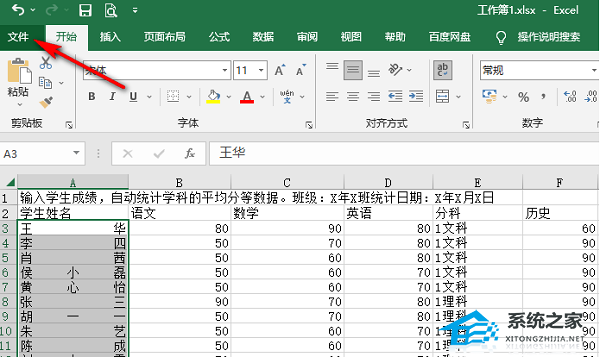
2.然后点击新页面左下角的选项。
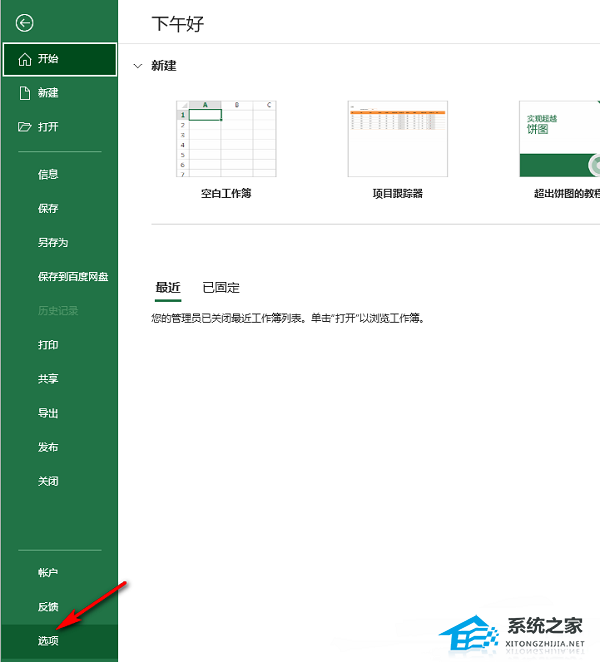
3.进入新窗口界面后,点击左栏的高级选项,然后在右栏找到显示编辑栏,最后取消选中小框。
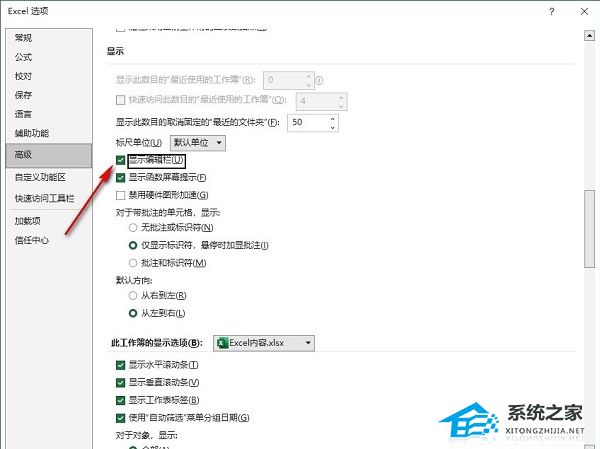
以上就是关于如何隐藏System House边肖带来的Excel表格编辑栏的全部内容。希望能解决你的问题。感谢您的阅读。更多精彩内容请关注系统之家官网。
如何隐藏Excel表格的编辑栏,以上就是本文为您收集整理的如何隐藏Excel表格的编辑栏最新内容,希望能帮到您!更多相关内容欢迎关注。
